Klávesové zkratky aplikace Excel: potřebné možnosti pro stupeň užitku
XXI století - století šílených rychlostí a nových technologií. Rychlejší a rychlejší se člověk naučí vyřešit úkoly, které život před ním předkládá. To se projevuje ve všem a zejména v podnikání. Nyní je důležité nejen správně dokončit úkol, ale také co nejrychleji poskytnout výsledky implementace. Tyto úkoly, které před dvaceti až třiceti lety byly prováděny celým oddělením, jsou dnes pod silou jednoho zaměstnance. Excel se často používá jako asistent, což usnadňuje ekonomům, účetním, personálním manažerům, technologům a zástupcům mnoha dalších profesí. Chcete-li urychlit práci, použijte klávesové zkratky, které program nabízí pro mnohé.
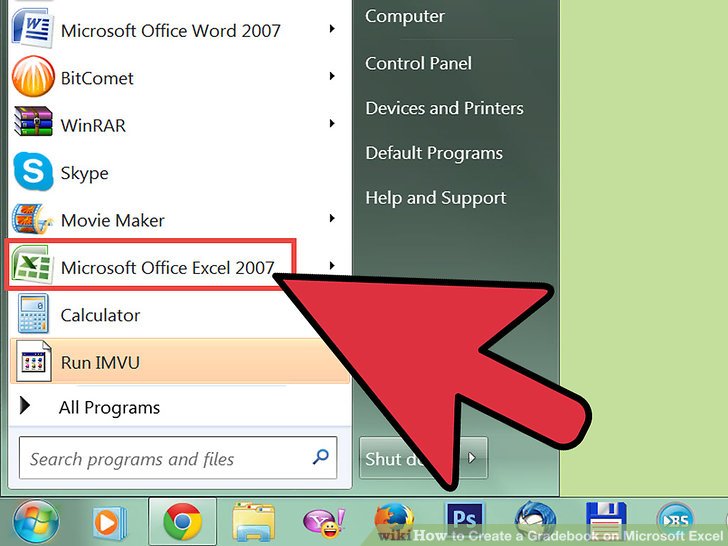
Koncept klávesových zkratek v aplikaci Excel
Klávesové zkratky jsou kombinace dvou nebo více tlačítek klávesnice, jejichž současný stisk umožňuje rychlé spuštění příkazu v programu bez použití myši. S velkým množstvím práce pouze pomocí klávesnice výrazně urychlí proces. Přepínání mezi listy v aplikaci Excel pomocí klávesových zkratek, aniž byste ruku používali myši, usnadňuje práce s velkými soubory. Možnost použití klávesových zkratek se objevila u uživatelů aplikace Excel, počínaje verzí 2003. Tato funkce nebyla dříve podporována.
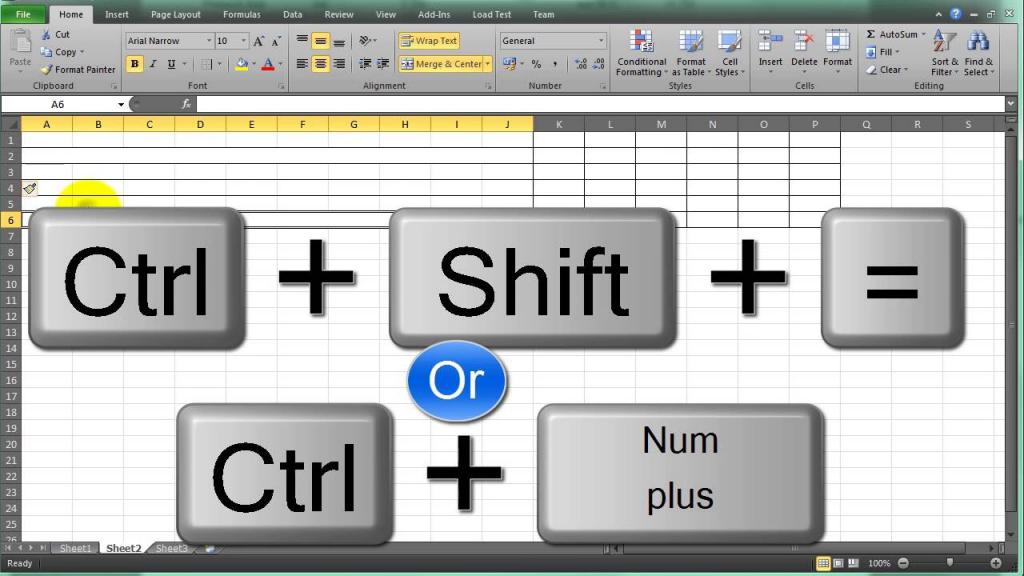
Kolik klávesových zkratek potřebujete znát pro úspěšné použití programu? Potřeba použití určitého seznamu klávesových zkratek v práci přichází se zkušenostmi a změnami v závislosti na úkolech. Seznam všech klávesových zkratek relevantních pro aplikaci Excel naleznete na oficiálních stránkách technické podpory programu. Zaměřme se na ty, které se nejčastěji používají v procesu práce. Samozřejmě, že budou užitečné pro mnoho uživatelů.
Pojem servisní klíče
Servisní klávesy (nazývané také ovládací klávesy) jsou tlačítka na stranách klávesnice, které mají určité funkční zatížení. Když je stisknuto, je třeba je nejprve stisknout a poté bez zvedání prstu druhou rukou stiskněte tlačítko (nebo tlačítka), v kombinaci s nímž je akce prováděna.
Ad
V aplikaci Excel jsou nejčastěji používány následující klíče:
Ctrl (název pochází z anglického slova "control" - "control") - plní funkci pouze při stisknutí jiného klíče, nemůže provádět žádnou akci. Využívejte jej efektivně a ve spojení s myší - umožňuje vybrat více prvků najednou.
Shift (jméno je přeloženo z angličtiny jako "změna" ) - také má tendenci měnit účel funkčních kláves. V kombinaci s myší může vybrat prvky, které nejsou po jednom, ale celé pole.
Alt (odvozený z anglického slova "alternate" - "change") - toto tlačítko nemá žádný nezávislý význam a může pouze změnit efekt funkčních kláves. Po stisknutí tohoto tlačítka se na ovládacím panelu zobrazí výzva - vedle každé operace se objeví název klíče, který je třeba stisknout spolu s Alt, aby tuto operaci provedl.
Ad

Nejčastěji používané klávesové zkratky
Práce v programu začíná spravováním souborů: vytváření nových knih, jejich ukládání a tisk.
Pomocí klávesové zkratky Ctrl + N můžete rychle vytvořit nový sešit v aplikaci Excel. Chcete-li jej otevřít, potřebujete tlačítka Ctrl + O.
Kombinace Ctrl + S pomůže uložit změny v souboru, klávesa F12 má stejný efekt, pouze ukládá dokumenty pod jiným názvem.
Zobrazení dialogového okna tisku: Ctrl + P.
Pro zrušení nebo opakování poslední akce se použijí kombinace Ctrl + Z a Ctrl + Y.
A nakonec zavřete soubor - Ctrl + F4.
Klávesové zkratky pro přesouvání textu a hodnot v souboru jsou také velmi usnadněny: Ctrl + X, Ctrl + C umožňuje vyříznout a kopírovat, pomocí Ctrl + V pro vkládání.
Volání dialogového okna pro hledání a nahrazení souborů - Ctrl + F - umožňuje vyhledat a nahradit požadovanou hodnotu.
Kombinace kláves Ctrl + Z zruší poslední akci. Pokud je zrušená akce třeba vrátit, dojde k záchraně kombinace Ctrl + Y. Jednoduše zopakujte poslední akci s klávesou F4.
Výše uvedené jsou základní kombinace, které potřebujete znát pro práci se soubory. Existuje mnoho dalších klávesových zkratek, které jsou vybrány v závislosti na úkolech. Jsou méně běžně používané, ale ne méně užitečné:
Ad
Alt + F8 - kombinace dialogového okna pro vytváření maker.
Ctrl + F1 - pokud chcete dát požadovaný vzhled pásky.
U velkých tabulek jsou důležité následující příkazy:
Ctrl + Home - přejdete na začátek dokumentu.
Ctrl + End - přesuňte se na konec tabulky.
Klíč pro přepočítání vzorců - F9 (v celé knize) a Shift + F9 (na aktuálním listu) jsou nezbytné v případě změny libovolných hodnot ve vzorcích.
Klávesové zkratky pro správu buněk v aplikaci Excel
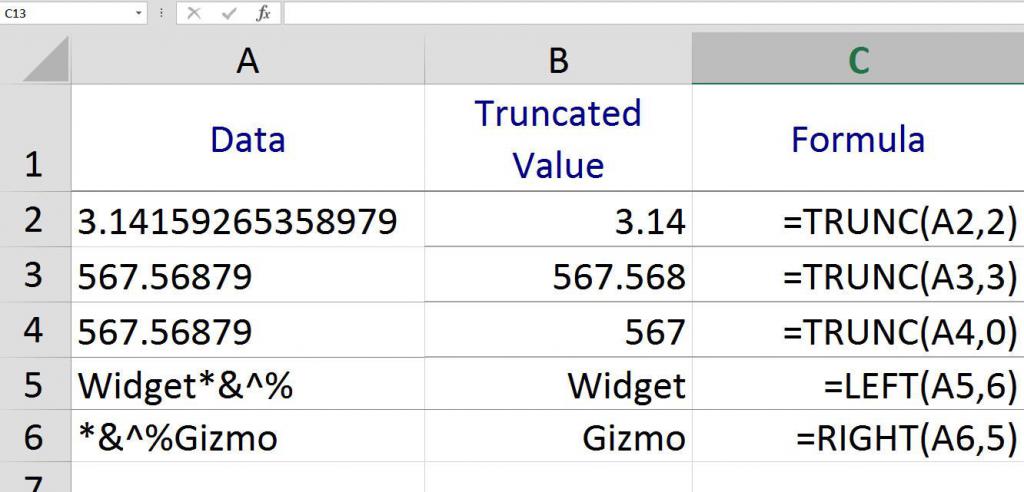
Aby se vybraná buňka stala aktivní, potřebujete klávesu F2.
Kombinace kláves Ctrl + 1 otevírá dialogové okno o formátu buňky, jehož použití je samo o sobě velmi funkční. Například uživatel často hledá způsob, jak kombinovat buňky v aplikaci Excel pomocí klávesových zkratek. To však není možné v jedné akci, ale pomocí kombinací klávesových tlačítek. Algoritmus akce je jednoduchý: buňky, které mají být sloučeny, jsou zvýrazněny, pomocí kombinace Ctrl + 1 se otevře dialogové okno pro formátování buněk. Poté musíte jít na kartu "Zarovnání" a zaškrtnout "Sloučit buňky". Potvrdíme akci, úloha je dokončena, buňky jsou sloučeny.
Ad
Další metodou pro řešení stejného problému pomocí klávesových zkratek je následující: musíte kopírovat již připojené buňky pomocí kláves Ctrl + C a potom je vložit do stejného formátu na správném místě pomocí kombinace Ctrl + V. Vložené buňky budou také sloučeny. Takto můžete sloučit buňky v aplikaci Excel pomocí klávesových zkratek.
Formát buňky můžete okamžitě změnit bez vyvolání dialogového okna.
Ctrl + Shift + $ - pokud potřebujete peněžní formát.
Ctrl + Shift +% pro procento.
Ctrl + Shift + # - při psaní do datové buňky.
Ctrl + Shift + @ - chcete-li nahrávat čas.
Následující klávesové zkratky se také často používají při práci s buňkami:
Ctrl + "znaménko mínus" - příkaz k mazání buněk.
Ctrl + Shift + "equals sign" - příkaz pro vložení buněk.
Ctrl + G, F5 - příkaz pro přechod a výběr buněk.
Ctrl +] - příkaz, který vám umožní vybrat vlivné (závislé) buňky.
Existují situace, kdy jsou stejné hodnoty nutné v několika buňkách. Vyberte buňky (toto může být také provedeno na klávesnici - přidržte klávesu Shift, abyste vytvořili oblast výběru pomocí kláves se šipkami), zadejte požadovanou hodnotu do jedné z buněk a pomocí kombinace Ctrl + Enter vložte hodnotu do všech vybraných buněk.
Ad
Klávesové zkratky aplikace Excel
Pokud použijete kombinaci kombinace Ctrl + "plus znaménko", můžete v programu Excel vkládat řádek s klávesovými zkratkami. Pokud je vybráno více linek, pomocí výše uvedené kombinace můžete zadat stejný počet řádků nad vybranou oblastí.
Můžete také provést bez myši výběr řádku. Předpokládejme, že na listu je již vybrána buňka (kurzor je na něm). Chcete-li vybrat celý řádek, musíte použít kombinaci kláves Shift + a mezerníku. Chcete-li vybrat více řádků z klávesnice, použijte tlačítka se šipkami bez uvolnění klávesy Shift. Chcete-li odstranit řádek v aplikaci Excel pomocí klávesových zkratek, použijte kombinaci kláves Ctrl + mínus. Tímto způsobem můžete vymazat více řádků, pokud jsou vybrány v okamžiku stisknutí klávesové zkratky. Ctrl + 9 skryje řádek.
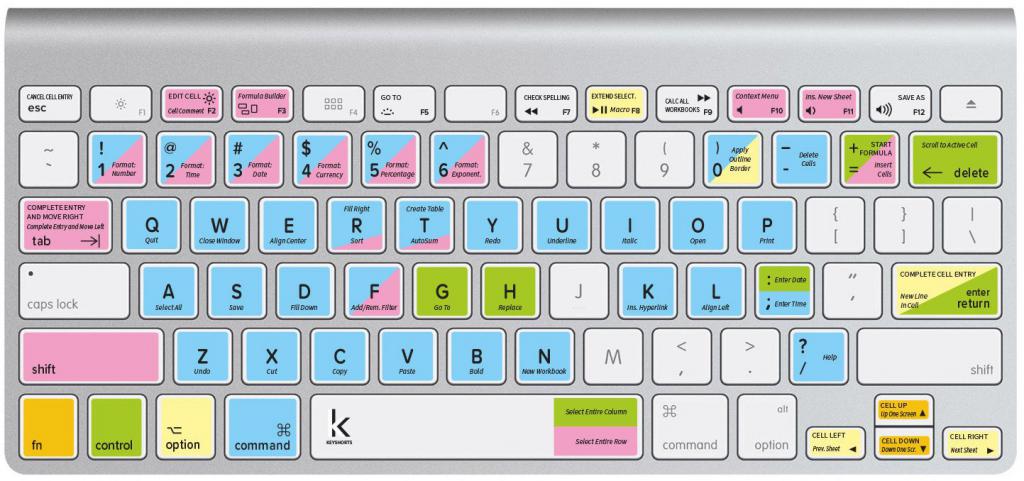
Klávesové zkratky pro správu sloupců v aplikaci Excel
Chcete-li vybrat sloupec v aplikaci Excel pomocí klávesových zkratek, použijte klávesy Ctrl + mezerník. Stejně jako u řádků, výběr více sloupců je dosaženo, pokud se zvýrazněným sloupcem podržíte klávesu Shift a pomocí šipek rozbalíte oblast výběru. Můžete přidat sloupec pomocí stejných tlačítek Ctrl + "plus znaménko", odstranit jej pomocí kláves Ctrl + "minus sign". Při přidávání jsou vložené sloupce stejné jako právě vybrané číslo. Nový sloupec bude vlevo od výběru.
Klávesové zkratky pro správu listů v aplikaci Excel
Chcete-li do knihy přidat nový list, použijte kombinaci kláves Shift + F11. Nový list se přidá nalevo od stránky, na které uživatel aktuálně pracuje.
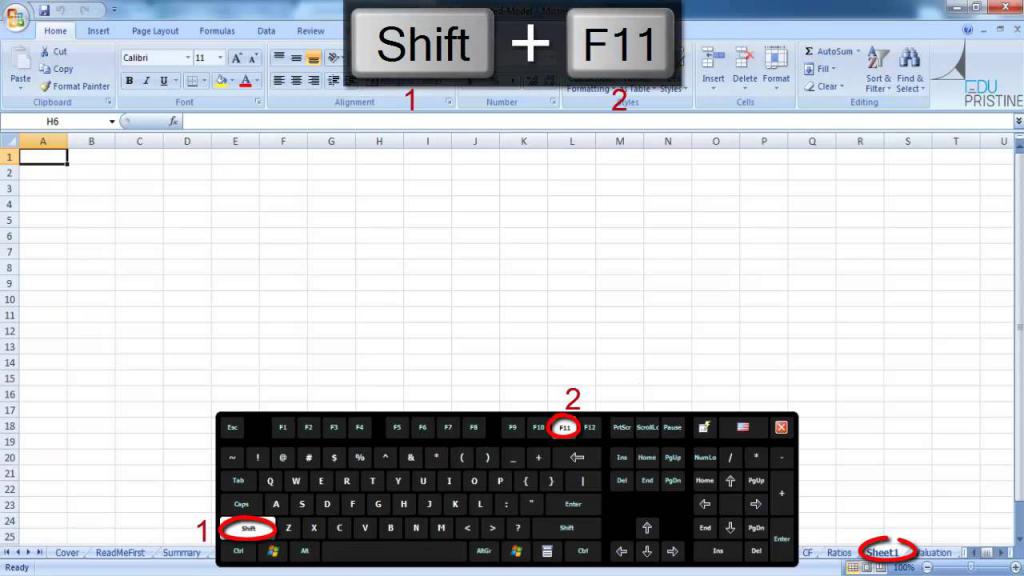
Excel klávesové zkratky pro přepínání listů v aplikaci Excel - Ctrl + PgDn nebo Ctrl + PgUp. Tyto kombinace umožňují přejít na pravý a levý list.
Klávesové zkratky pro práci s textem
V aplikaci Excel není práce s textem tak prioritou jako práce s čísly. Existují však časy, kdy text není méně důležitý než čísla. Ne pro nic, existuje celá skupina funkcí, které pracují s textem. Použijte toto a klávesové zkratky.
F7 - slouží k kontrole pravopisu a interpunkci.
Ctrl + B - umožňuje přepnout pravidelné písmo na tučné.
Ctrl + I - změní písmo z normálního na kurzíva.
Ctrl + U - překreslení textu.
Ctrl + 5 - umožňuje tisknout protrhávací text.
Zřídka se používají, ale ne méně užitečné horké klávesy
Kromě populárních jsou zde jen málo známé kombinace kláves. U určitých typů úloh s často opakovanými úkoly mohou být užitečné. Možná, že tyto klávesové zkratky programu Excel učiní váš život mnohem jednodušší.
Kombinace parametru ALT + = nahradí použití znaku avtosummy na kazetě, ačkoli je tato známka mnohem více známá průměrnému uživateli.
Pokud potřebujete časté zadání aktuálního data do přehledu, doporučuje se použít kombinace Ctrl + Shift + 4, takže aplikace Excel automaticky vloží datum.
Shift + F2 umožňuje upravit existující poznámku o buňce.
Ctrl + End umožňuje rychle přejít na poslední naplněnou buňku na listu. Velmi vhodné pro velké stoly.
Alt + šipka dolů - rychle otevře rozbalovací seznam
Změna klávesových zkratek
Takže jaké jsou nejužitečnější klávesové zkratky aplikace Excel? Odpověď je jednoduchá: ty, které jsou potřebné k řešení konkrétních problémů. Bylo by ideální, kdyby uživatel mohl vybrat nejen možné klávesové zkratky z dostupného obrovského seznamu, ale také vytvořit kombinace pro sebe.
V softwarovém balíčku Microsoft Office v některých produktech je možné horké klíče přizpůsobit ručně. Například v aplikaci Word můžete vybrat požadované klíče k určitému příkazu. V aplikaci Excel nejsou věci tak jednoduché, vývojáři programů se však tímto směrem přesvědčují. Takže počínaje programem 2013, program Excel nyní má možnost přidávat tlačítka často používaných funkcí přímo do panelu rychlého přístupu a pak stisknutím klávesy ALT v kombinaci s daným číslem zavolejte.
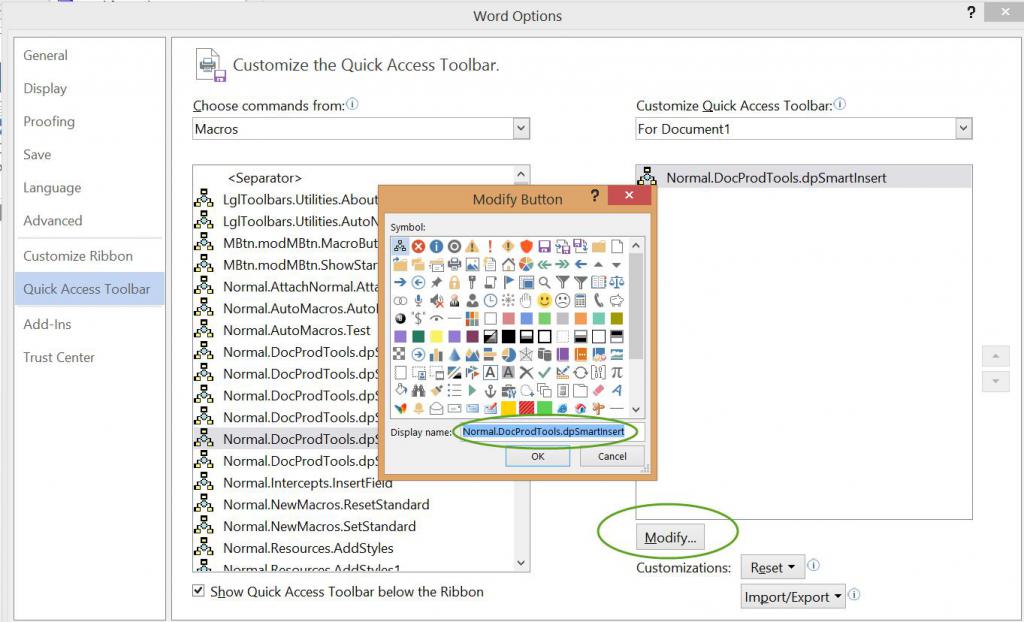
Můžete vytvořit 10 osobních příkazových tlačítek.
Schopnost přidat tlačítka do panelu rychlého přístupu je dobrá pomoc zaměstnancům, kteří se podílejí na ekonomickém plánování, finanční analýze.
Rozdělení horkých klíčů na užitečné a ne tak - osobní záležitost každého. Mezi uživateli, kteří chtějí nalézt nová řešení v aplikaci Excel (existuje hodně z nich), existuje názor, že znalost asi 50 kombinací usnadňuje práci a nepřeplňuje paměť. Při výběru vlastní sady klávesových zkratek je třeba vzít v úvahu specifika práce v aplikaci Excel a potřebu často provádět stejné akce. Koneckonců, je téměř nemožné naučit se horké klávesy bez jejich opakovaného použití v praxi.